Cómo Usar Mircast para Transmitir desde Android a la TV
Antes de Usar: ¿Qué Dispositivos Soportan Miracast?
Miracast es compatible con Windows 7, 8.1, Android 4.4 o superior, Windows Phone 8.1 y BlackBerry 10.2. O superior. ¿Eres usuario de Android y quieres transmitir la pantalla de tu teléfono Android a la TV? Si tu respuesta es sí, puedes hacerlo fácilmente. ¿Pero cómo? “Use Miracast”.
Es la mejor opción para transmitir Android a la TV. Al castear la pantalla con Miracast, puedes ver fácilmente videos e imágenes y transmitir contenidos de audio y video rápidamente. En este artículo, te enseñaremos miracast Android a la TV con una guía de configuración completa.
Configurar Miracast para transmitir desde Android al televisor
Si tu dispositivo Android ya tiene Miracast, el proceso de transmisión es fácil y rápido. Pero antes de la transmisión, revisa si tu televisor es compatible con Miracast o no. Si tu televisor no es compatible con Miracast, puedes utilizar un dongle para convertir tu televisor en un dispositivo compatible con Miracast.

Requisitos
Smart TV compatible con Miracast y Android o dongle Miracast/adaptador de pantalla inalámbrico.
Cómo transmitir por Miracast desde Android:
- Ve a Ajustes en tu dispositivo Android y, a continuación, pulsa en la sección Conexión.
- Elige Preferencias de conexión en la lista que aparece.
- Ahora haz clic en "Transmitir", y espera a que el dispositivo encuentre tu TV, después pulsa en el dispositivo deseado que quieras conectar.
- Añade el Pin de seguridad, ahora habrás completado el proceso con éxito.
- Después de hacer esto, verás el screencast de tu Android en la pantalla de tu TV.
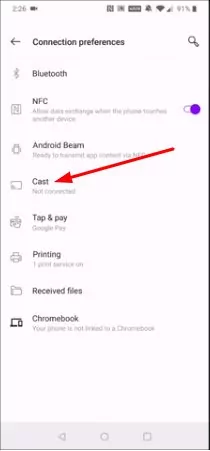
¿Cómo puedo activar Miracast en mi televisor?
Tienes que confirmar que la entrada de tu televisor apunta a la fuente HDMI correcta.
- En primer lugar, coge un adaptador Miracast y conéctalo a una entrada HDMI abierta de tu televisor.
- Ahora cambia la fuente de tu TV al adaptador.
- Ve a tu dispositivo Android, abre la configuración de pantalla inalámbrica y activa la opción de compartir pantalla.
- Ahora selecciona el Adaptador Miracast en la lista de dispositivos que aparece.
- A continuación, completa la configuración siguiendo las instrucciones en pantalla.
- Tras estos pasos, tu dispositivo Android aparecerá en el televisor.
Problemas Comunes de Miracast Android
A veces los usuarios se enfrentan a problemas en la transmisión de Android a la TV a través de Miracast porque:
Si tu televisor es una versión antigua y no es compatible con Miracast, entonces Miracast no funciona. Pero puedes solucionar este problema convirtiendo tu televisor en un dispositivo compatible con Miracast mediante un cable HDMI o un dongle Miracast. O cambiando tu televisor por uno inteligente compatible con Miracast.
La mayoría de las veces, los usuarios tienen problemas con Miracast de Android a smart TV porque se olvidan de activar la Wi-Fi. Si tienes el mismo problema, revisa primero la conexión Wi-Fi.
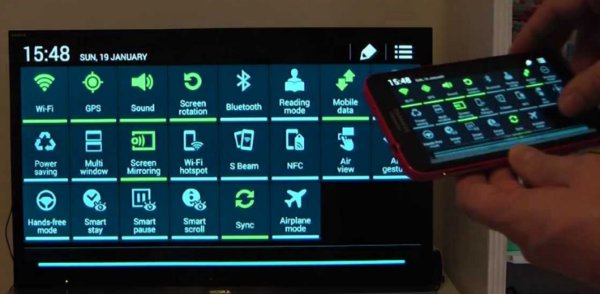
Si tu VPN está activada en segundo plano, tendrás un problema con Miracast Android a smart TV. Así que, antes de realizar la transmisión, desactiva la VPN.
A veces Miracast no funciona por problemas con el adaptador; si no puedes utilizar Miracast sin problemas, reinstala tu adaptador inalámbrico.
Alternativas a Miracast
1. AirDroid Cast Web
AirDroid Cast Web es una versión recién introducida en el mercado por AirDroid Sand Studio. Está especialmente diseñada para usuarios de Android interesados en transmitir su pantalla a cualquier navegador.
¿Cómo usar AirDroid Cast Web para transmitir Android a la TV?
Aquí tienes algunos pasos rápidos y sencillos para transmitir un teléfono Android a la TV.
Paso 1. En primer lugar, tienes que descargar e instalar la aplicación AirDroid Cast en tu teléfono Android haciendo clic en el botón de descarga que aparece a continuación.
Paso 2. Después de instalarla correctamente, ve a tu dispositivo Android y abre AirDroid Cast; a continuación, ve a la smart TV, abre un navegador web y ve a webcast.airdroid.com.

Paso 3. Ahora, verás un código QR y un código de transmisión de g-dígitos en la pantalla del televisor; utiliza el escáner QR de AirDroid Cast de tu móvil para escanear el código o introduce el código de transmisión para conectar ambos dispositivos.

Paso 4. Una vez realizada la conexión, la pantalla de tu teléfono Android se mostrará en tu Smart-TV. Ya puedes disfrutar de la duplicación de pantalla.
2. AllCast
Con AllCast, puedes explorar fotos, transmitir videos y disfrutar de la música de tu dispositivo móvil en otros dispositivos como Xbox, fire TV, apple TV y televisores inteligentes. Además, puedes utilizar Android en tu PC. Hay disponibles versiones gratuitas y premium. Hay limitaciones de tiempo en los videos y anuncios en la versión gratuita.
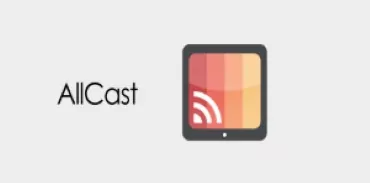
Funciones
- Puedes compartir el contenido de tu Android con tu TV.
- Es compatible con Chromecast, Apple TV,xbox360, Xbox one, amazon, fire TV, y más.
- Es capaz de mantener tu móvil encendido mientras disfrutas de películas o transmisiones en directo en tu TV.
3. LetsView
LetsView es una aplicación inalámbrica que conecta PC, dispositivos móviles y TV. Con esta aplicación, puedes duplicar tu teléfono en pantallas grandes. Puedes compartir videos, fotos, música y mucho más. Tiene funciones únicas y es una aplicación famosa por duplicar fácilmente y sin problemas.
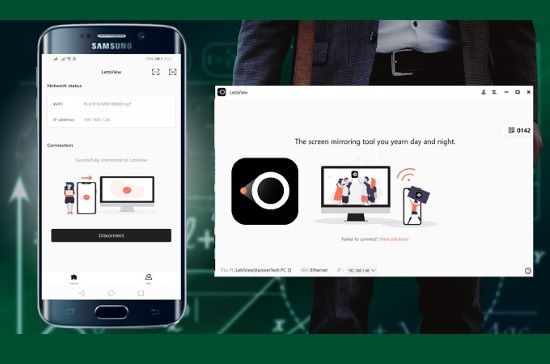
Funciones
- Puedes compartir imágenes, transmitir videos y disfrutar de películas del móvil a la TV.
- También te permite duplicar el PC a otro PC.
- Es una aplicación fácil de usar.
¿En qué se diferencia Miracast de Chromecast o Airplay?
Miracast es totalmente diferente de Chromecast y Airplay. ¿Es compatible el iPhone con Miracast?? Sin duda, todas ellas sirven para transmitir o duplicar tu dispositivo a otra pantalla, pero el tipo de estas tres herramientas, su forma de funcionar, etc. son diferentes. La principal ventaja de Miracast es que funciona sin conexión; no requiere conexión a internet, pero para Airplay y Chromecast, sí se necesita internet.
Además, el Miracast funciona de forma inalámbrica, pero el chrome cast necesita un cable o adaptador HDMI para la transmisión. Airplay se utiliza para transmitir dispositivos iOS al televisor, pero Miracast no es compatible con dispositivos iOS. miracast en Android disponible en Android y otros dispositivos.
Puede que quieras saber sobre Miracast
Veredicto Final - ¿Debería usar Miracast?
Hoy en día, transmitir la pantalla de Android en pantallas más grandes, como televisores, es una necesidad básica. Hay diferentes opciones disponibles para la transmisión de teléfonos Android. Existen diferentes aplicaciones en el mercado que promueven la transmisión de dispositivos Android a la TV. En los diferentes métodos, necesitamos varias herramientas adicionales como HDMI o cable USB, y a veces no es fácil disponer de estas herramientas adicionales. Por eso AirDroid Cast Web es muy recomendable para la transmisión de teléfonos Android a televisores inteligentes. Transmite rápidamente el dispositivo Android al televisor inteligente sin tener que preocuparte de organizar herramientas adicionales. Conecta de forma inalámbrica tu dispositivo Android con la smart TV.










Deja una respuesta.